Hostwinds Tutoriales
Resultados de búsqueda para:
VNC, o Virtual Network Computing, le permite conectarse a la GUI (Interfaz gráfica de usuario) de un servidor Linux / Unix remoto. Una vez que tengas instalado X Windows y un administrador de pantalla, puede configurar VNC para conectarse desde una computadora remota.
Paso 1: Hay algunas opciones para el servidor VNC; Tightvnc es uno de ellos. Para instalarlo, ejecute esto como root:
apt-get install tightvncserver
Paso 2: Una vez instalado, correrás
vncserver
E ingrese una contraseña que se utilizará para conectarse (entre 6 y 8 caracteres, se truncará a 8).Esto es diferente a su contraseña de usuario de Linux.Se le solicitará una "contraseña de vistas, esto es opcional y depende de su caso de uso.
Después de eso, el servidor VNC le dirá que ha creado un nuevo escritorio y le da el número.
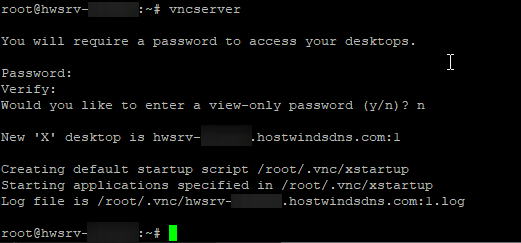
En este caso,: se ha creado 1, que se correlaciona con el puerto 5901.: 3 sería el puerto 5903, etc.
Paso 4: Similar a los servidores, hay muchos clientes para VNC.TictVnc hace un cliente de Windows, por lo que vamos a usarlo para conectarse al servidor TightVnc, acabamos de instalar. https://www.tightvnc.com/ - pero otros clientes VNC deberían ser compatibles.
Instale y abra el cliente, luego ingrese la dirección IP o HWSRV- ... hostwindsdns.com hostName, seguido de un colon y un escritorio.
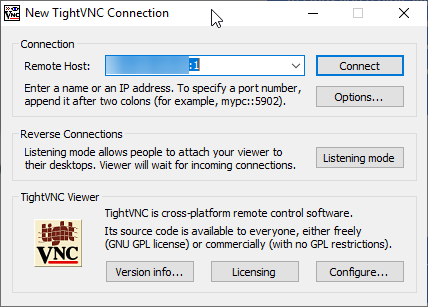
Paso 5: Ingrese la IP del servidor, seguido de un número de colon y el servidor VNC.
Paso 6: Haga clic en conectar, luego ingrese su contraseña cuando se le solicite.
Estás conectado a un escritorio corriendo como root!
Si el 1024 × 768 predeterminado no es apropiado, puede detenerlo y reiniciarlo con diferentes configuraciones:
vncserver -kill :1
vncserver -geometry 1920x1080
Escrito por Hostwinds Team / Mayo 14, 2019
